LG TV ühendamine Interneti kaudu WiFi kaudu. LG teleri USB-adapteri valimine ja ühendamine
Kaabliühendus võib olla kasulik kahel juhul: kui teleril pole sisseehitatud (või välist) WiFi-moodulit ja kui teil pole WiFi ruuter (või pole lihtsalt võimalust traadita võrguga ühenduse loomiseks).
Kaalume ühenduse loomiseks kahte võimalust:
- Otseühendus LAN-kaabli abil, mis teil on tõenäoliselt kodus (kaabel, mille pakkuja paigaldas).
- Ja ühenduse loomine ruuteri kaudu.
Mõlemal juhul pole midagi rasket.
Ma näitan LG 32LN575U teleri näitel.
Ühendamine ruuteri kaudu
Näiteks on teil ruuter ja teleris pole WiFi-d. Võime lihtsalt ruuterist telerini võrgukaabli paigaldada.
Meie ruuter peab olema Internetiga ühendatud ja konfigureeritud.
Samuti vajame võrgukaablit. Väikese kaabliga on kaasas ruuter või teler. Kuid kui vajate pikemat kaablit, võite selle ise teha, nagu siin kirjutatud, või minna mõnda arvutipoodi ja paluda vajaliku pikkusega kaablit kokku pigistada.
Ühendame kaabli ühe otsa ruuteriga, kollasesse pistikusse (vabandust foto kvaliteedi eest).
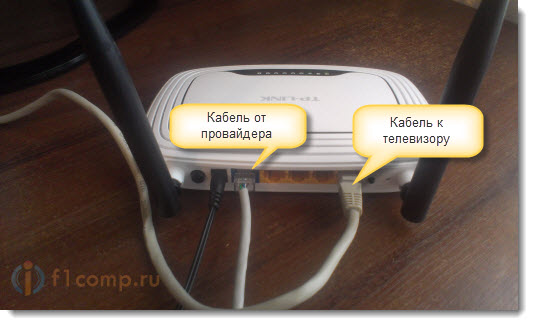
Teleris ühendame kaabli teise otsa võrgupistikuga (RJ-45). Parem, kui teler on sisse lülitatud.
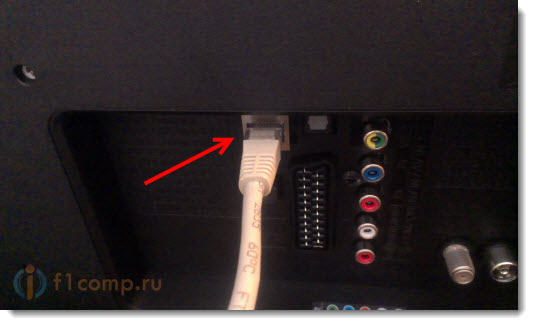
See peaks välja nägema umbes selline:

Kui kõik on korras, peaks kohe pärast kaabli ühendamist telerisse ilmuma aken, kus on kiri selle kohta traadiga võrguühendus loodud (see kaob kiiresti).
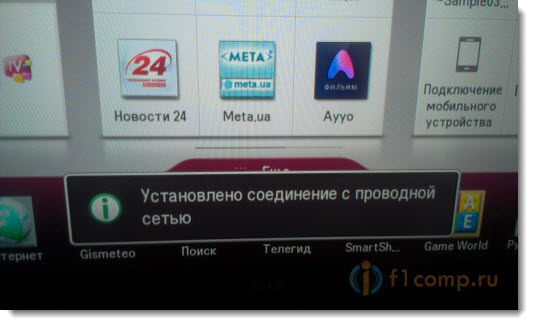
See on kõik, Internet teleris juba töötab! Saate kasutada kõiki Smart TV funktsioone.
Otseühendus, võrgukaabel teenusepakkujalt
Siin on peaaegu kõik sama, mis eelmises meetodis. Kui teie teenusepakkuja kasutab ühenduse tehnoloogiat "Dünaamiline IP" (saate kontrollida toega), siis lihtsalt ühendage kaabel teleriga ja kõik töötab.
Aga kui tehnoloogia PPPoE, siis on siin natuke keerulisem. Näiteks minu LG 32LN575U-l pole sellist ühendust võimalik konfigureerida. Juba praegu on ainult üks võimalus ruuteri installimiseks ja ühenduse loomiseks. Ja juba kaabli abil või WiFi kaudu ühendage teler.
Aga minu teada näiteks mõned samsungi telerid tean, kuidas PPPoE-ühendust luua. Vaadake omadusi, pöörduge tootja poole.
Staatilise IP ja DNS-i seadistamine teleris
Võimalik, et peate LAN-ühenduse kaudu ühenduse loomiseks määrama staatilise IP ja DNS (pakkuja saab seda tehnoloogiat ka kasutada), Seda saab teha. Näita mulle, kuidas 🙂
Avage Smart TV ja valige võrguikoon (saate kasutada ka seadeid).
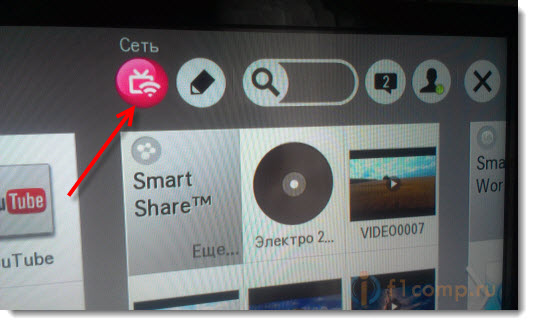
Klõpsake nuppu Ühenduse seadistamine.
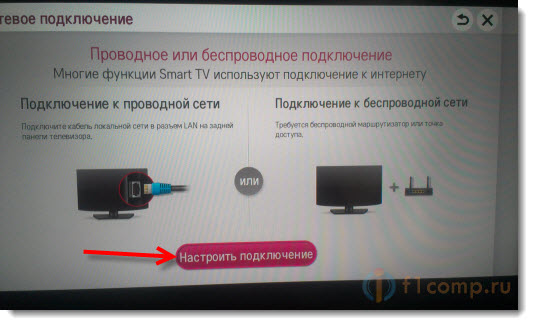
Nupu valimine Käsitsi seadistamine.
Kaabel peaks olema juba ühendatud!
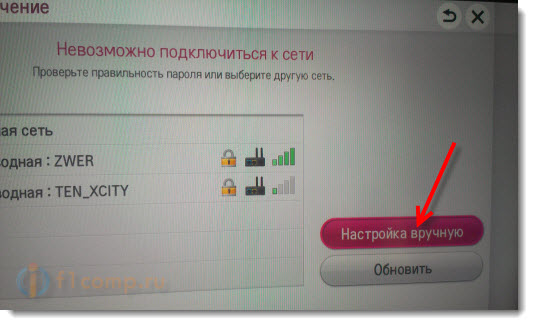
Nupu valimine "Ühendatud".

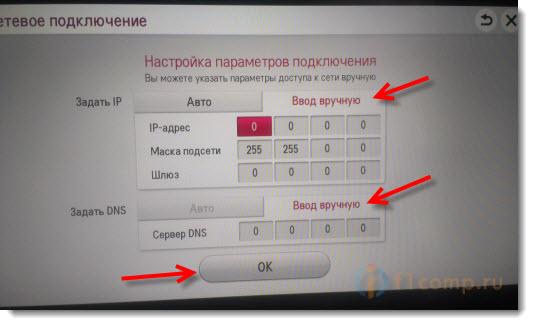
Teler loob võrgukaardi ja kuvab Interneti-ühenduse tulemuse. Nagu nii (see kaart võib teie jaoks erineda, see on normaalne):
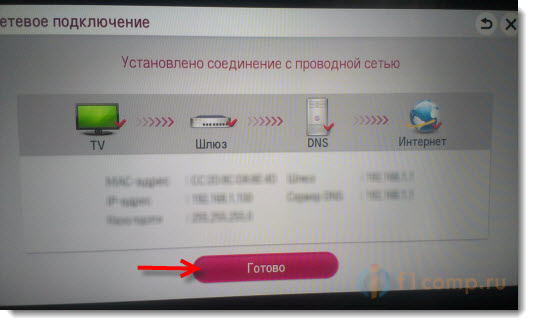
Klõpsake nuppu Valmis... See on kõik, konfigureeritud on staatilise IP-ga traadiga võrk.
Pakkuja seob MAC-aadressi. Kust telerist MAC-i vaadata?
Kui teie Interneti-teenuse pakkuja seondub MAC-aadressiga ja Internet on näiteks juba arvutiga seotud, siis tõenäoliselt ei õnnestu seda teleriga ühendada. Pakkuja peab muutma sidumist teleri MAC-aadressiga.
Sellisel juhul peame välja selgitama oma teleri MAC-aadressi. Tavaliselt saab seda teha seadetes.
Vahekaardil LG 32LN575U Toetus – Inf. toote / teenuse kohta.
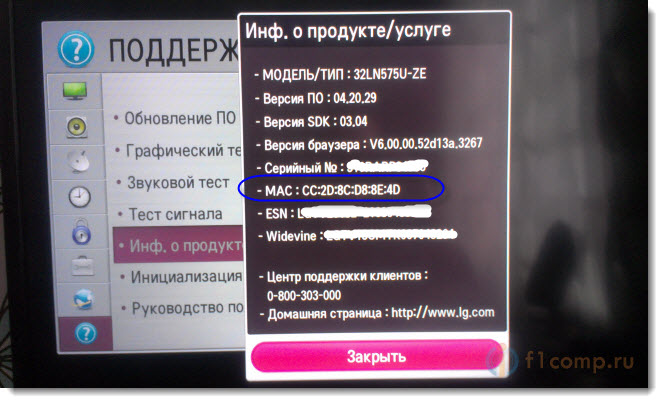
See on kõik. Kui teil on küsimusi, siis küsige neid kommentaarides! Edu!
Korea ettevõtte telerites ilmus LG peaaegu samaaegselt peamise konkurendi - Korea hiiglase Samsungi - kasutuselevõtuga. Praegu jagavad need kaks "korealast" vastavalt oma arengutasemele seda niši ja tehnoloogia on vahepeal üha populaarsem. See postitus on pühendatud LG telerite Interneti-ühenduse loomiseks kaabli või WiFi kaudu ja nende suurepärase funktsiooni nagu Smart TV seadistamiseks. Samuti uurime, kuidas seda tehnoloogiat täielikult ära kasutada.
Vidin SocialMartistinternetiühendus
Esimene nutiteleri töötamise tingimus on Interneti olemasolu teie kodus. Pealegi peab Internet olema traadiga või peab olema tagatud ühenduse loomise viis WiFi ruuter... Seega mobiilsideoperaatorite lihtsad USB-modemid siin ei tööta, nii et esimene samm on tuua Internet majja.
Teleri Interneti-ühenduse loomiseks on tehnoloogia kasutamiseks kaks võimalust:
- Kaabli kaudu - juhul, kui teil on mugav juhtmest teleri juurde viia, ja teil seda kas pole koduvõrk WiFi ja puudub soov / võimalus seda konfigureerida või teie teleris pole sisseehitatud WiFi-adapterit ja puudub soov / võimalus osta välist.
- WiFi traadita võrgu kaudu.
Milline kasutusvõimalus on teie otsustada, teler töötab mõlema versiooni korral hästi, erinevus seadistuses on ainult esimeses ja viimases etapis.
Kui kaabli kaudu
Sellisel juhul peate Interneti-võrgukaabli ühendama teleri tagaküljel asuva LAN-pistikuga. Kui teie majas on Internetiga ühendatud ainult üks arvuti, siis Interneti ja teleri samaaegseks kasutamiseks peate ostma spetsiaalse jaoturi (nn lüliti või jaotur) ja ühendama sellega Interneti-kaabli. Seejärel ühendage üks selle LAN 1 väljund võrgukaabli abil arvutiga ja teine \u200b\u200bLAN 2 teleriga.

Menüüsse minemiseks vajutage kaugjuhtimispuldi nuppu Kodu.
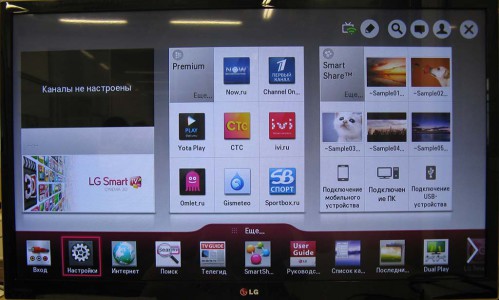
Valige menüüpunkt "Seaded" ja minge jaotisesse "Võrk", valige seal " Võrguühendus".

Valige nupp "Ühenduse konfigureerimine", seejärel - võrkude loend.


Järgmisel ekraanil avage Interneti-ühenduse loomiseks kaabli kaudu üksus "Juhtmega võrk", kui WiFi kaudu valige loendist oma WiFi-traadita võrgu nimi. Seejärel klõpsake nuppu "Värskenda" ja oodake. Kui teie WiFi-võrgule on määratud parool, peate selle lisaks ilmuvas aknas sisestama.

Pärast lühikest ootamist näete teadet seadme eduka ühendamise kohta võrguga, klõpsake nuppu "Lõpeta". Palju õnne! Konfigureerisite oma teleri edukalt võrguühenduseks.
Mis järgmiseks?
LG telerid ei võimalda Smart TV funktsiooni täielikku kasutamist ilma registreerimiseta. Seetõttu peate selle täielikuks kasutamiseks, näiteks Smart Worldi erinevate rakenduste ja vidinate installimiseks, registreeruma LG veebisaidil. Protsess on lihtne, kuid kui te pole üldse oma võimetes kindel, on parem paluda end registreerida kellegi juures, kes tehnikat paremini mõistab. Registreerimiseks toimige järgmiselt.
Minge peamenüüsse, kasutades kaugjuhtimispuldi nuppu Kodu. Valige paremas ülanurgas sisselogimisüksus.
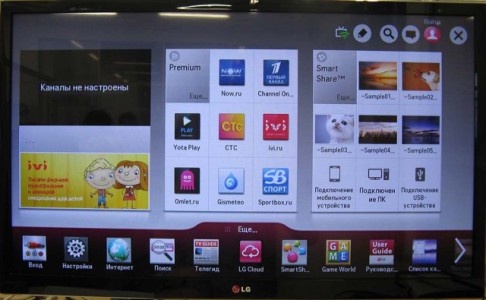
Tõenäoliselt pole te varem LG Appsis registreerunud, seega valime elemendi "Registreerimine". Kui teil on konto, sisestage andmed, klõpsake nuppu Logi sisse ja jätkake viimase sammuga.

Me teeskleme, et oleme kasutajalepingut ja seejärel privaatsuseeskirju lugenud ning nõustume

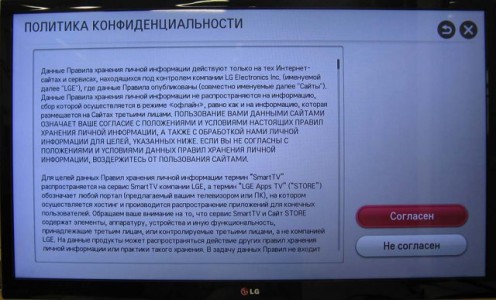
Täidame e-posti väljad ja klõpsame nuppu "Autentimine", mis kontrollib, kas olete varem registreerunud. Kui teil pole üldse e-posti aadressi, otsige Yandexis või Google'is teavet e-posti loomise kohta või paluge kellelgi aidata e-posti konto loomisel.
Tähelepanu, e-posti aadress peab olema tõeline, kuna saate oma registreerimise kinnitamiseks e-kirja koos lingiga.
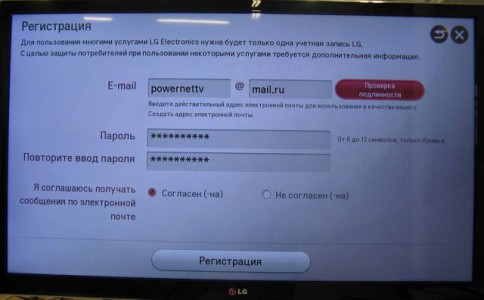
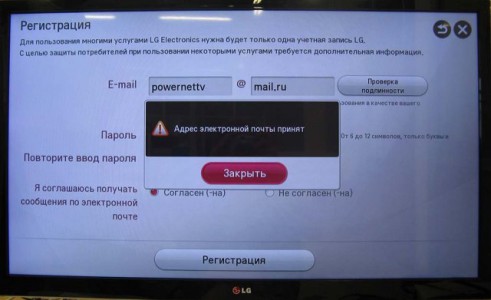
Me mõtleme välja ja sisestame parooli 2 korda, kui soovite, nõustume e-posti teel sõnumeid vastu võtma ja vajutama nuppu "Registreeru". Muidugi ei unusta me parooli, vaid kirjutame selle pigem kuhugi üles.


Nüüd peate telerilt tähelepanu kõrvale juhtima ja pöörama tähelepanu oma arvutile, tahvelarvutile või nutitelefonile. Ei, muidugi võite klõpsata nupul "Jah" ja proovida järgmise sammu sisseehitatud teleribrauseri abil, kuid me ei soovita teil seda teha, vähemalt mitte veel. Võtab palju teie aega.
Seetõttu vajutame nuppu "Ei" ja läheme kontrollima e-post, kus LG rakenduste uues kirjas järgime linki "Täielik registreerimine". Teid suunatakse LG veebisaidile, kus teid ootab edukas registreerimisteade.
See on kõik, oleme valmis, teie registreerimine LG rakendustes on lõpule jõudnud. Teleri täielikuks seadistamiseks on jäänud vaid mõned sammud.
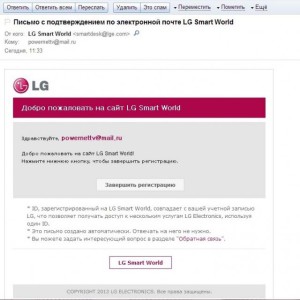

Andmete sisestamine
Teleri puldil vajutame Smart TV peamenüüsse liikumiseks nuppu Exit, seejärel Kodu ja valige paremas ülanurgas üksus "Logi sisse".
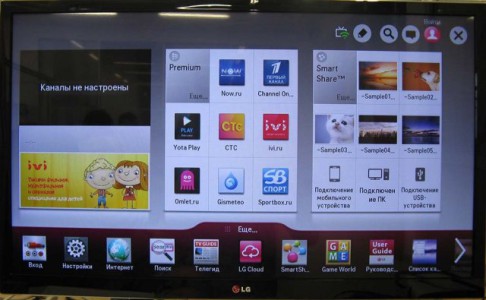
Sisestage oma e-posti aadress, parool, märkige ruut "Jää sisse logituks" ja vajutage nuppu "Logi sisse". Täiendavate andmete sisestamise taotlusele vastame ei.


Hurraa! Olete nüüd oma LG nutiteleri täielikult seadistanud ja saate seda täielikult kasutada. Nimelt installige rakendused veebifilmide vaatamiseks, raadio kuulamiseks, samuti ilmaennustuste vidinate, liiklusummikute teabe ja palju-palju muu kasutamiseks.
Ja nüüd kutsume teid lõõgastuma ja vaatama videot rakenduste installimise kohta oma LG Smart TV-sse.
Selles artiklis ühendame LG telerid Internetiga. Meil on juba oma veebisaidil juhised võrgu ühendamiseks. Kuid kui teil pole võimalust juhtmeta ühendust luua, teleril pole WiFi-vastuvõtjat või usaldate kaabelühendust rohkem, saate probleemideta teleri ühendada võrgukaabel (LAN).
Kõigil nutiteleri funktsiooni toetavatel LG teleritel on võrgu LAN-pistik (milleks seda vajate, saate lugeda), millesse peame lihtsalt ruuterist kaabli ühendama, mõned seaded tegema ja Internet töötab kohe tööle. Teleri saate Interneti-ühenduse luua ka ilma ruuterita, otse teenusepakkujalt. Kuid on mõned nüansid, millest me räägime allpool.
See juhend sobib kõigile LG Smart TV mudelitele. Pealegi pole vahet, milline Smart TV süsteem teil on: vana, webOS või webOS 2.0. Pärast ruuteri kaudu kaabli abil ühenduse loomist saate brauseris vaadata mitte ainult YouTube'i videoid, veebifilme ega sirvida saite. Saate hõlpsasti vaadata filme, mis asuvad teie arvuti kõvakettal. Ja kui suurte filmide vaatamisel WiFi kaudu tavaliselt täheldatakse probleeme, siis töötab kõik kaabli kaudu hästi.
LG teleri ühendamine ruuteri kaudu kaabli kaudu Internetiga
Esiteks peame teleri ühendama ruuteri või modemiga. Selleks võtke võrgukaabel, ühendage üks ots LAN-pistiku ruuteriga:
Kaabli teine \u200b\u200bots tuleb teleriga ühendada samas LNA-pistikus:
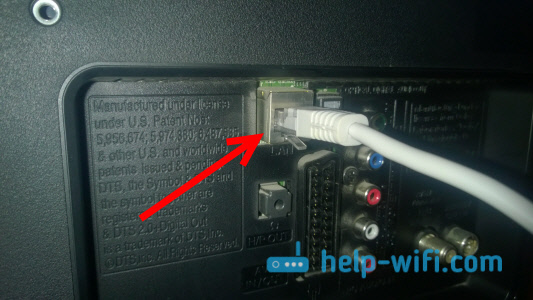
Järgmisena minge teleris Smart TV juurde ja valige Interneti-ühenduse ikoon "Võrk"... Teleritel, millel on uus WebOS-ile ehitatud Smart TV, on võrk seadistatud seadetes. Peaks olema vahekaart Võrk. Kui teil on võimalus saata mulle foto WebOS-i Interneti-seadetest, olen väga tänulik.

Me valime "Ühenduse seadistamine".
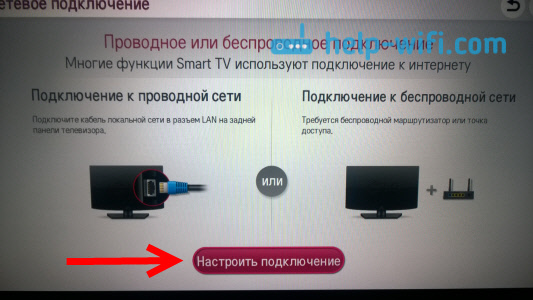
Valige järgmises aknas "Traadiga võrk".
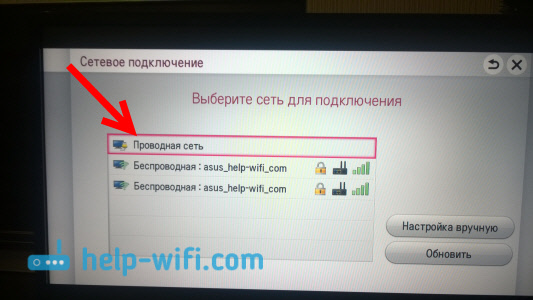
Teler loob Interneti-ühenduse. Sulgege aken, klõpsates nuppu "Valmis".
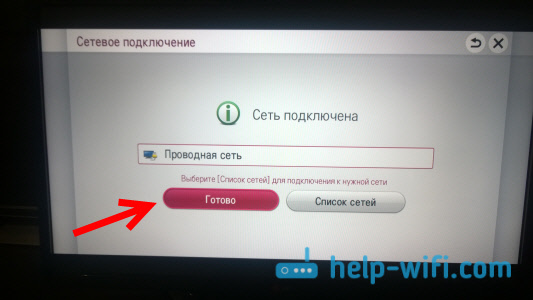
Kui teler ei ühenda võrku, siis kõigepealt veenduge, et ruuter oleks sisse lülitatud ja levitaks Internetti. Ruuter peab olema konfigureeritud. Kontrollige ka kaabliühendust ja proovige kaabel võimaluse korral välja vahetada.
Teleri ühendamine Internetiga ilma ruuterita
Pean sisestama sama kaabliühenduse, kuid ilma ruuterit või modemi kasutamata. Kui teie korterisse on paigaldatud Interneti-teenuse pakkuja kaabel, ühendame selle kohe teleriga. Artikli alguses kirjutasin mõnest sellise seose nüansist. Seega saate teenusepakkuja kaabli ühendada otse LG teleriga, kuid Internet töötab ainult siis, kui teie teenusepakkuja kasutab dünaamilise IP (DHCP) ühenduse tehnoloogiat või staatilist IP-d.
Fakt on see, et kui teil on PPoE-, L2TP- või PPTP-ühendus, siis ilma ruuterita ei tööta teleris Internet. Sel põhjusel, et teler ei tea, kuidas sellist ühendust luua. Noh, kui teie teenusepakkujal on dünaamiline IP-ühendus, siis lihtsalt ühendage võrgukaabel teleriga ja seadistage võrk, nagu ma eespool näitasin.
Kui ühenduse tehnoloogia on Staatiline IP (mis on põhimõtteliselt haruldane), saate ühenduse seadistamise käigus oma LG teleris IP-ja DNS-aadresse käsitsi määrata. Piisab üksuse valimisest "Käsitsi seadistamine".
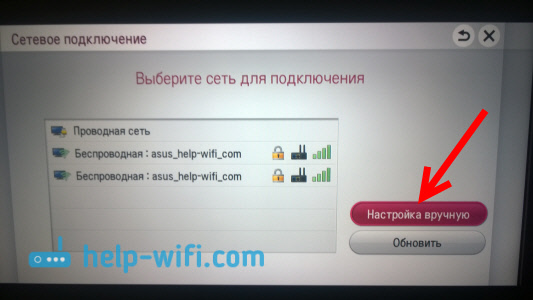
Seejärel valige juhtmega võrk, määrake vajalik IP, alamvõrgu mask, lüüs ja vajadusel DNS. Ja ühendage võrguga. Seaded peate käsitsi samamoodi määrama, kui loote ühenduse ruuteri kaudu, millel DHCP-server on keelatud (IP-aadresside automaatne levitamine).
Olles ostnud uue lg-teleri, seisavad paljud omanikud silmitsi tehniliste raskustega. Esiteks peate kõigi "nutika" tehnoloogia funktsioonide kasutamiseks ühendama teleri Internetiga ning kõige mugavam ja populaarsem viis seda teha on traadita ühendus wi-fi. See ülevaade on pühendatud üksikasjalikule analüüsile, kuidas lg-telerit Interneti-ühenduse kaudu wi-fi kaudu ühendada.
Kuidas telerit ühendadaLg Interneti kauduwi- fi ruuter: valikud
- Ruuteri kaudu;
- Arvuti või sülearvuti kasutamine;
- Lisavarustus (kasulik, kui telerlg pole sisse ehitatudwi-fi);
WiFiruuter

Kui teil on Interneti-ühendus mis tahes teenusepakkujalt kodus, kuid teil pole ruuterit, peate selle ostma, ruuter võimaldab teil traadita signaali edastada kõikidele vastuvõtvatele seadmetele. LG teleri ühendamiseks WiFi-ga on teil vaja parooli, mida saate seadme seadetes muuta. Sama ühendus koosneb mitmest lihtsast etapist, mis hõlmavad töötamist teleri liidesega.
Avage teleri seaded, valige "Võrguühendus" ja " Traadita võrk". Siin näete kõiki saadaolevaid võimalusi, millest peate valima oma Interneti nime, vaikimisi on tavaliselt ruuteri kaubamärgi nimi. Pärast seda kasutage ekraaniklaviatuuri ja sisestage parool, kui kõik on õigesti tehtud ja andmed kehtivad, luuakse ühendus.
Arvuti või sülearvuti
Kaasaegsed arvutid ja sülearvutid on varustatud WiFi-saatjaga, see tähendab, et need võivad ruuterit asendada. Ühendusprotsess ei erine palju eelmisest võimalusest, kuigi mõnes telerimudelis võib osutuda vajalikuks sisestada täiendavaid andmeid, IP-aadressi ja DNS-serverit, kuid tavaliselt nõuab tehnik selliseid andmeid traadiga ühendusega.
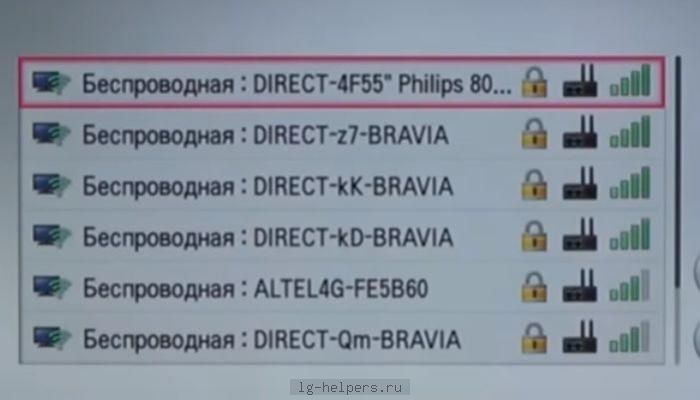
Loomulikult peab teie LG telerile katkematu ühenduse pakkumiseks olema arvuti pidevalt sisse lülitatud. Sama ühendusvõimalus on saadaval tänapäevaste nutitelefonide abil, seadmete nõuetekohase konfiguratsiooniga piisab veebikanalite ja filmide vaatamiseks WiFi-kiirusest.
Lisavarustus
Kõik telerimudelid pole sisseehitatud wi-fi moodul, seega kaalume võimalust, kuidas ühendada Wi-Fi lg-teleriga spetsiaalse adapteri abil. Sarnase adapteri saate osta igast arvutipoest. USB-pistikusse on vaja sisestada adapter, mille järel ruuteri signaal saadetakse telerisse.
- Viimase ühendamismeetodi kasutamiseks peab teler ise Internetti toetama, see tähendab, et adapterit ei peeta üldse süsteemiks, kui teler pole vajaliku funktsionaalsusega.
Selles ülevaates pakutavate hulgast sobiva valimiseks lugege teleri juhiseid.